excel如何冻结行和列或同时冻结首行和首列
人气:0在excel表格的使用过程中,经常使用到冻结窗口,也是是常说的冻结某行或者某列,为的就是数据量比较庞大的表格即便下拉也能看见所在列的主属性。今天给大家介绍的是如何冻结行、冻结列、同时冻结某行某列和取消冻结四个教程。
操作方法
- 01
第一个是如何冻结行:冻结行有两种方法,比如要冻结第一行,第一种是直接全选第一行,点击上边的属性栏-冻结窗口;第二种是全选第二行,点击上边的属性栏-冻结窗口。(简单的理解如果要冻结第一行,点击左侧对应的序号,再点冻结即可)
- 02
第二个冻结列也是同样的道理,可以参照步骤一操作
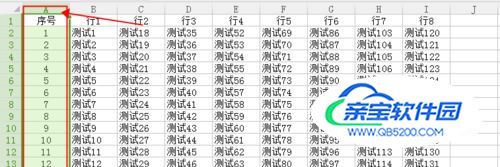
- 03
第三种是如何同时冻结行和列:这里就演示冻结首行和首列。冻结行和列可以简单理解为在行和列的第一个交叉处点击冻结,首行和首列的交叉点可以很简单的找到是B2(也可以理解为B1和A2的交叉点)
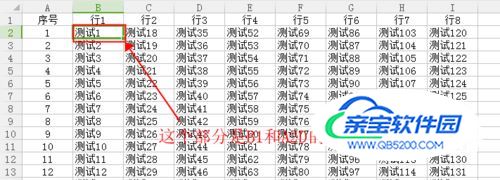
- 04
如果要冻结多行也是同样的道理,如果要冻结多行,从上面的步骤我们也可以简单理解为:冻结行和列的坐标是(行的字母+列的数字),比如首行和首列是(B1和A2的交叉点),那么按照理解,实际的坐标是行B+列2=B2)
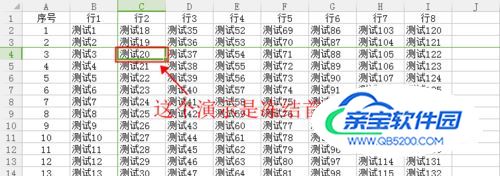
- 05
如果同时冻结比较难理解,可以点击全选行,然后点击全选列,两个的交叉处的单元的,然后点击冻结即可。(点击列的时候同时按住ctrl,在点击列)
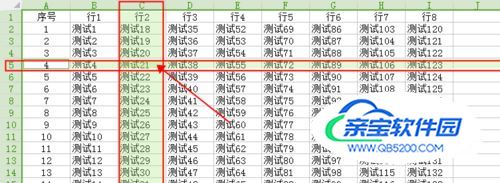
- 06
最后一个是取消冻结,行和列的取消冻结和冻结是一样步骤,选择,点击冻结即可(微软的excel有个取消冻结的按钮,wps的是冻结和取消冻结是同个按钮,一次是冻结,两次是取消冻结)。
特别提示
wps和微软的有点细微的差别,主要是照这个属性(冻结窗口)
加载全部内容